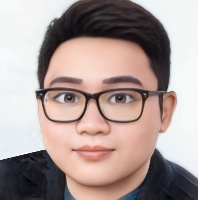IDEA快捷键
(Win + Linux)快捷键
说明
IntelliJ IDEA 的便捷操作性,快捷键的功劳占了一大半,对于各个快捷键组合请认真对待。IntelliJ IDEA 本身的设计思维是提倡键盘优先于鼠标的,所以各种快捷键组合层出不穷,对于快捷键设置也有各种支持,对于其他 IDE 的快捷键组合也有预设模板进行支持。
关于各个快捷键的频率分类上可能每个人都有各自的看法,下面的整理也只是以我个人的使用习惯来划分的,而我应该是可以代表某一部分小众人员。但是我个人还是强烈建议你可以在我的基础上整理一份属于你的快捷键目录(删除掉多余的字眼,只保留快捷键内容),本篇文章也只是起到一个工具和引子的作用。
对于下面各个快捷键的使介绍描述也许用我个人语言翻译起来不够准确或是不全面,且在不同的文件类型上按出来的效果也可能结果不太一样,所以 强烈建议 你自己把各个快捷键都亲自操作下体会下各个快捷键的实际用法。
前提
- IntelliJ IDEA 官方出的学习辅助插件:IDE Features Trainer:https://plugins.jetbrains.com/plugin/8554?pr=idea
Ctrl
快捷键 | 介绍 |
|---|---|
Ctrl + F | 在当前文件进行文本查找 (必备) |
Ctrl + R | 在当前文件进行文本替换 (必备) |
Ctrl + Z | 撤销 (必备) |
Ctrl + Y | 删除光标所在行 或 删除选中的行 (必备) |
Ctrl + X | 剪切光标所在行 或 剪切选择内容 |
Ctrl + C | 复制光标所在行 或 复制选择内容 |
Ctrl + D | 复制光标所在行 或 复制选择内容,并把复制内容插入光标位置下面 (必备) |
Ctrl + W | 递进式选择代码块。可选中光标所在的单词或段落,连续按会在原有选中的基础上再扩展选中范围 (必备) |
Ctrl + E | 显示最近打开的文件记录列表 (必备) |
Ctrl + N | 根据输入的 类名 查找类文件 (必备) |
Ctrl + G | 在当前文件跳转到指定行处 |
Ctrl + J | 插入自定义动态代码模板 (必备) |
Ctrl + P | 方法参数提示显示 (必备) |
Ctrl + Q | 光标所在的变量 / 类名 / 方法名等上面(也可以在提示补充的时候按),显示文档内容 |
Ctrl + U | 前往当前光标所在的方法的父类的方法 / 接口定义 (必备) |
Ctrl + B | 进入光标所在的方法/变量的接口或是定义处,等效于 Ctrl + 左键单击 (必备) |
Ctrl + K | 版本控制提交项目,需要此项目有加入到版本控制才可用 |
Ctrl + T | 版本控制更新项目,需要此项目有加入到版本控制才可用 |
Ctrl + H | 显示当前类的层次结构 |
Ctrl + O | 选择可重写的方法 |
Ctrl + I | 选择可继承的方法 |
Ctrl + + | 展开代码 |
Ctrl + - | 折叠代码 |
Ctrl + / | 注释光标所在行代码,会根据当前不同文件类型使用不同的注释符号 (必备) |
Ctrl + [ | 移动光标到当前所在代码的花括号开始位置 |
Ctrl + ] | 移动光标到当前所在代码的花括号结束位置 |
Ctrl + F1 | 在光标所在的错误代码处显示错误信息 (必备) |
Ctrl + F3 | 调转到所选中的词的下一个引用位置 (必备) |
Ctrl + F4 | 关闭当前编辑文件 |
Ctrl + F8 | 在 Debug 模式下,设置光标当前行为断点,如果当前已经是断点则去掉断点 |
Ctrl + F9 | 执行 Make Project 操作 |
Ctrl + F11 | 选中文件 / 文件夹,使用助记符设定 / 取消书签 (必备) |
Ctrl + F12 | 弹出当前文件结构层,可以在弹出的层上直接输入,进行筛选 |
Ctrl + Tab | 编辑窗口切换,如果在切换的过程又加按上delete,则是关闭对应选中的窗口 |
Ctrl + End | 跳到文件尾 |
Ctrl + Home | 跳到文件头 |
Ctrl + Space | 基础代码补全,默认在 Windows 系统上被输入法占用,需要进行修改,建议修改为 Ctrl + 逗号 (必备) |
Ctrl + Delete | 删除光标后面的单词或是中文句 (必备) |
Ctrl + BackSpace | 删除光标前面的单词或是中文句 (必备) |
Ctrl + 1,2,3...9 | 定位到对应数值的书签位置 (必备) |
Ctrl + 左键单击 | 在打开的文件标题上,弹出该文件路径 (必备) |
Ctrl + 光标定位 | 按 Ctrl 不要松开,会显示光标所在的类信息摘要 |
Ctrl + 左方向键 | 光标跳转到当前单词 / 中文句的左侧开头位置 (必备) |
Ctrl + 右方向键 | 光标跳转到当前单词 / 中文句的右侧开头位置 (必备) |
Ctrl + 前方向键 | 等效于鼠标滚轮向前效果 (必备) |
Ctrl + 后方向键 | 等效于鼠标滚轮向后效果 (必备) |
Alt
快捷键 | 介绍 |
|---|---|
Alt + ` | 显示版本控制常用操作菜单弹出层 (必备) |
Alt + Q | 弹出一个提示,显示当前类的声明 / 上下文信息 |
Alt + F1 | 显示当前文件选择目标弹出层,弹出层中有很多目标可以进行选择 (必备) |
Alt + F2 | 对于前面页面,显示各类浏览器打开目标选择弹出层 |
Alt + F3 | 选中文本,逐个往下查找相同文本,并高亮显示 |
Alt + F7 | 查找光标所在的方法 / 变量 / 类被调用的地方 |
Alt + F8 | 在 Debug 的状态下,选中对象,弹出可输入计算表达式调试框,查看该输入内容的调试结果 |
Alt + Home | 定位 / 显示到当前文件的 Navigation Bar |
Alt + Enter | IntelliJ IDEA 根据光标所在问题,提供快速修复选择,光标放在的位置不同提示的结果也不同 (必备) |
Alt + Insert | 代码自动生成,如生成对象的 set / get 方法,构造函数,toString() 等 (必备) |
Alt + 左方向键 | 切换当前已打开的窗口中的子视图,比如Debug窗口中有Output、Debugger等子视图,用此快捷键就可以在子视图中切换 (必备) |
Alt + 右方向键 | 按切换当前已打开的窗口中的子视图,比如Debug窗口中有Output、Debugger等子视图,用此快捷键就可以在子视图中切换 (必备) |
Alt + 前方向键 | 当前光标跳转到当前文件的前一个方法名位置 (必备) |
Alt + 后方向键 | 当前光标跳转到当前文件的后一个方法名位置 (必备) |
Alt + 1,2,3...9 | 显示对应数值的选项卡,其中 1 是 Project 用得最多 (必备) |
Shift
快捷键 | 介绍 |
|---|---|
Shift + F1 | 如果有外部文档可以连接外部文档 |
Shift + F2 | 跳转到上一个高亮错误 或 警告位置 |
Shift + F3 | 在查找模式下,查找匹配上一个 |
Shift + F4 | 对当前打开的文件,使用新Windows窗口打开,旧窗口保留 |
Shift + F6 | 对文件 / 文件夹 重命名 |
Shift + F7 | 在 Debug 模式下,智能步入。断点所在行上有多个方法调用,会弹出进入哪个方法 |
Shift + F8 | 在 Debug 模式下,跳出,表现出来的效果跟 F9 一样 |
Shift + F9 | 等效于点击工具栏的 Debug 按钮 |
Shift + F10 | 等效于点击工具栏的 Run 按钮 |
Shift + F11 | 弹出书签显示层 (必备) |
Shift + Tab | 取消缩进 (必备) |
Shift + ESC | 隐藏当前 或 最后一个激活的工具窗口 |
Shift + End | 选中光标到当前行尾位置 |
Shift + Home | 选中光标到当前行头位置 |
Shift + Enter | 开始新一行。光标所在行下空出一行,光标定位到新行位置 (必备) |
Shift + 左键单击 | 在打开的文件名上按此快捷键,可以关闭当前打开文件 (必备) |
Shift + 滚轮前后滚动 | 当前文件的横向滚动轴滚动 (必备) |
Ctrl + Alt
快捷键 | 介绍 |
|---|---|
Ctrl + Alt + L | 格式化代码,可以对当前文件和整个包目录使用 (必备) |
Ctrl + Alt + O | 优化导入的类,可以对当前文件和整个包目录使用 (必备) |
Ctrl + Alt + I | 光标所在行 或 选中部分进行自动代码缩进,有点类似格式化 |
Ctrl + Alt + T | 对选中的代码弹出环绕选项弹出层 (必备) |
Ctrl + Alt + J | 弹出模板选择窗口,将选定的代码加入动态模板中 |
Ctrl + Alt + H | 调用层次 |
Ctrl + Alt + B | 在某个调用的方法名上使用会跳到具体的实现处,可以跳过接口 |
Ctrl + Alt + C | 重构-快速提取常量 |
Ctrl + Alt + F | 重构-快速提取成员变量 |
Ctrl + Alt + V | 重构-快速提取变量 |
Ctrl + Alt + Y | 同步、刷新 |
Ctrl + Alt + S | 打开 IntelliJ IDEA 系统设置 (必备) |
Ctrl + Alt + F7 | 显示使用的地方。寻找被该类或是变量被调用的地方,用弹出框的方式找出来 |
Ctrl + Alt + F11 | 切换全屏模式 |
Ctrl + Alt + Enter | 光标所在行上空出一行,光标定位到新行 (必备) |
Ctrl + Alt + Home | 弹出跟当前文件有关联的文件弹出层 |
Ctrl + Alt + Space | 类名自动完成 |
Ctrl + Alt + 左方向键 | 退回到上一个操作的地方 (必备) |
Ctrl + Alt + 右方向键 | 前进到上一个操作的地方 (必备) |
Ctrl + Alt + 前方向键 | 在查找模式下,跳到上个查找的文件 |
Ctrl + Alt + 后方向键 | 在查找模式下,跳到下个查找的文件 |
Ctrl + Alt + 右括号(]) | 在打开多个项目的情况下,切换下一个项目窗口 |
Ctrl + Alt + 左括号([) | 在打开多个项目的情况下,切换上一个项目窗口 |
Ctrl + Shift
快捷键 | 介绍 |
|---|---|
Ctrl + Shift + F | 根据输入内容查找整个项目 或 指定目录内文件 (必备) |
Ctrl + Shift + R | 根据输入内容替换对应内容,范围为整个项目 或 指定目录内文件 (必备) |
Ctrl + Shift + J | 自动将下一行合并到当前行末尾 (必备) |
Ctrl + Shift + Z | 取消撤销 (必备) |
Ctrl + Shift + W | 递进式取消选择代码块。可选中光标所在的单词或段落,连续按会在原有选中的基础上再扩展取消选中范围 (必备) |
Ctrl + Shift + N | 通过文件名定位 / 打开文件 / 目录,打开目录需要在输入的内容后面多加一个正斜杠 (必备) |
Ctrl + Shift + U | 对选中的代码进行大 / 小写轮流转换 (必备) |
Ctrl + Shift + T | 对当前类生成单元测试类,如果已经存在的单元测试类则可以进行选择 (必备) |
Ctrl + Shift + C | 复制当前文件磁盘路径到剪贴板 (必备) |
Ctrl + Shift + V | 弹出缓存的最近拷贝的内容管理器弹出层 |
Ctrl + Shift + E | 显示最近修改的文件列表的弹出层 |
Ctrl + Shift + H | 显示方法层次结构 |
Ctrl + Shift + B | 跳转到类型声明处 (必备) |
Ctrl + Shift + I | 快速查看光标所在的方法 或 类的定义 |
Ctrl + Shift + A | 查找动作 / 设置 |
Ctrl + Shift + / | 代码块注释 (必备) |
Ctrl + Shift + [ | 选中从光标所在位置到它的顶部中括号位置 (必备) |
Ctrl + Shift + ] | 选中从光标所在位置到它的底部中括号位置 (必备) |
Ctrl + Shift + + | 展开所有代码 (必备) |
Ctrl + Shift + - | 折叠所有代码 (必备) |
Ctrl + Shift + F7 | 高亮显示所有该选中文本,按Esc高亮消失 (必备) |
Ctrl + Shift + F8 | 在 Debug 模式下,指定断点进入条件 |
Ctrl + Shift + F9 | 编译选中的文件 / 包 / Module |
Ctrl + Shift + F12 | 编辑器最大化 (必备) |
Ctrl + Shift + Space | 智能代码提示 |
Ctrl + Shift + Enter | 自动结束代码,行末自动添加分号 (必备) |
Ctrl + Shift + Backspace | 退回到上次修改的地方 (必备) |
Ctrl + Shift + 1,2,3...9 | 快速添加指定数值的书签 (必备) |
Ctrl + Shift + 左键单击 | 把光标放在某个类变量上,按此快捷键可以直接定位到该类中 (必备) |
Ctrl + Shift + 左方向键 | 在代码文件上,光标跳转到当前单词 / 中文句的左侧开头位置,同时选中该单词 / 中文句 (必备) |
Ctrl + Shift + 右方向键 | 在代码文件上,光标跳转到当前单词 / 中文句的右侧开头位置,同时选中该单词 / 中文句 (必备) |
Ctrl + Shift + 前方向键 | 光标放在方法名上,将方法移动到上一个方法前面,调整方法排序 (必备) |
Ctrl + Shift + 后方向键 | 光标放在方法名上,将方法移动到下一个方法前面,调整方法排序 (必备) |
Alt + Shift
快捷键 | 介绍 |
|---|---|
Alt + Shift + N | 选择 / 添加 task (必备) |
Alt + Shift + F | 显示添加到收藏夹弹出层 / 添加到收藏夹 |
Alt + Shift + C | 查看最近操作项目的变化情况列表 |
Alt + Shift + I | 查看项目当前文件 |
Alt + Shift + F7 | 在 Debug 模式下,下一步,进入当前方法体内,如果方法体还有方法,则会进入该内嵌的方法中,依此循环进入 |
Alt + Shift + F9 | 弹出 Debug 的可选择菜单 |
Alt + Shift + F10 | 弹出 Run 的可选择菜单 |
Alt + Shift + 左键双击 | 选择被双击的单词 / 中文句,按住不放,可以同时选择其他单词 / 中文句 (必备) |
Alt + Shift + 前方向键 | 移动光标所在行向上移动 (必备) |
Alt + Shift + 后方向键 | 移动光标所在行向下移动 (必备) |
Ctrl + Shift + Alt
快捷键 | 介绍 |
|---|---|
Ctrl + Shift + Alt + V | 无格式黏贴 (必备) |
Ctrl + Shift + Alt + N | 前往指定的变量 / 方法 |
Ctrl + Shift + Alt + S | 打开当前项目设置 (必备) |
Ctrl + Shift + Alt + C | 复制参考信息 |
其他
快捷键 | 介绍 |
|---|---|
F2 | 跳转到下一个高亮错误 或 警告位置 (必备) |
F3 | 在查找模式下,定位到下一个匹配处 |
F4 | 编辑源 (必备) |
F7 | 在 Debug 模式下,进入下一步,如果当前行断点是一个方法,则进入当前方法体内,如果该方法体还有方法,则不会进入该内嵌的方法中 |
F8 | 在 Debug 模式下,进入下一步,如果当前行断点是一个方法,则不进入当前方法体内 |
F9 | 在 Debug 模式下,恢复程序运行,但是如果该断点下面代码还有断点则停在下一个断点上 |
F11 | 添加书签 (必备) |
F12 | 回到前一个工具窗口 (必备) |
Tab | 缩进 (必备) |
ESC | 从工具窗口进入代码文件窗口 (必备) |
连按两次Shift | 弹出 Search Everywhere 弹出层 |
官网快捷键资料
- Windows / Linux:https://www.jetbrains.com/idea/docs/IntelliJIDEA_ReferenceCard.pdf
- Mac OS X:https://www.jetbrains.com/idea/docs/IntelliJIDEA_ReferenceCard_Mac.pdf
第三方快捷键资料
- 来自 eta02913:http://xinyuwu.iteye.com/blog/1005454
Mac 快捷键
- 根据官方pdf翻译:https://www.jetbrains.com/idea/docs/IntelliJIDEA_ReferenceCard_Mac.pdf
- 在 IntelliJ IDEA 中有两个 Mac 版本的快捷键,一个叫做:Mac OS X,一个叫做:Mac OS X 10.5+
- 目前都是用:Mac OS X 10.5+
- 有两套的原因:https://intellij-support.jetbrains.com/hc/en-us/community/posts/206159109-Updated-Mac-OS-X-keymap-Feedback-needed
建议将 Mac 系统中与 IntelliJ IDEA 冲突的快捷键取消或更改,不建议改 IntelliJ IDEA 的默认快捷键。
Mac 键盘符号
图标 | 介绍 |
|---|---|
⌘ | Command |
⇧ | Shift |
⇪ | Caps Lock |
⌥ | Option = Alt |
⌃ | Control |
↩ | Enter |
⌫ | Delete |
⌦ | Fn + Delete |
↑ | 上箭头 |
↓ | 下箭头 |
← | 左箭头 |
→ | 右箭头 |
⇞ | Fn + ↑ = Page Up |
⇟ | Fn + ↓ = Page Down |
Home | Fn + ← |
End | Fn + → |
⇥ | Tab = 右制表符 |
⇤ | Shift + Tab = 左制表符 |
⎋ | Esc = Escape |
⏏ | 电源开关键 |
Editing(编辑)
Control + Space基本的代码补全(补全任何类、方法、变量)Control + Shift + Space智能代码补全(过滤器方法列表和变量的预期类型)Command + Shift + Enter自动结束代码,行末自动添加分号Command + P显示方法的参数信息Control + J显示当前位置的变量、方法的 Documentation 内容Control + J快速查看文档Shift + F1查看外部文档(在某些代码上会触发打开浏览器显示相关文档)Command + 鼠标放在代码上显示代码简要信息Command + F1在错误或警告处显示具体描述信息Command + N, Control + Enter, Control + N生成代码(getter、setter、构造函数、hashCode/equals,toString)Control + O覆盖方法(重写父类方法)Control + I实现方法(实现接口中的方法)Command + Option + T包围代码(使用if..else, try..catch, for, synchronized等包围选中的代码)Command + /注释/取消注释与行注释Command + Option + /注释/取消注释与块注释Option + 方向键上连续选中代码块Option + 方向键下减少当前选中的代码块Control + Shift + Q显示上下文信息Option + Enter显示意向动作和快速修复代码Command + Option + L格式化代码Control + Option + O优化importControl + Option + I自动缩进线Tab / Shift + Tab缩进代码 / 反缩进代码Command + X剪切当前行或选定的块到剪贴板Command + C复制当前行或选定的块到剪贴板Command + V从剪贴板粘贴Command + Shift + V从最近的缓冲区粘贴Command + D复制当前行或选定的块Command + Delete删除当前行或选定的块的行Control + Shift + J智能的将代码拼接成一行Command + Enter智能的拆分拼接的行Shift + Enter开始新的一行Command + Shift + U大小写切换Command + Shift + ] / Command + Shift + [选择直到代码块结束/开始Option + Fn + Delete删除到单词的末尾Option + Delete删除到单词的开头Command + 加号 / Command + 减号展开 / 折叠代码块Command + Shift + 加号展开所以代码块Command + Shift + 减号折叠所有代码块Command + W关闭活动的编辑器选项卡
Search/Replace(查询/替换)
Double Shift查询任何东西Command + F文件内查找Command + G查找模式下,向下查找Command + Shift + G查找模式下,向上查找Command + R文件内替换Command + Shift + F全局查找(根据路径)Command + Shift + R全局替换(根据路径)Command + Shift + S查询结构(Ultimate Edition 版专用,需要在Keymap中设置)Command + Shift + M替换结构(Ultimate Edition 版专用,需要在Keymap中设置)
Usage Search(使用查询)
Option + F7 / Command + F7在文件中查找用法 / 在类中查找用法Command + Shift + F7在文件中突出显示的用法Command + Option + F7显示用法
Compile and Run(编译和运行)
Command + F9编译ProjectCommand + Shift + F9编译选择的文件、包或模块Control + Option + R弹出 Run 的可选择菜单Control + Option + D弹出 Debug 的可选择菜单Control + R运行Control + D调试Control + Shift + R, Control + Shift + D从编辑器运行上下文环境配置
Debugging(调试)
F8进入下一步,如果当前行断点是一个方法,则不进入当前方法体内F7进入下一步,如果当前行断点是一个方法,则进入当前方法体内,如果该方法体还有方法,则不会进入该内嵌的方法中Shift + F7智能步入,断点所在行上有多个方法调用,会弹出进入哪个方法Shift + F8跳出Option + F9运行到光标处,如果光标前有其他断点会进入到该断点Option + F8计算表达式(可以更改变量值使其生效)Command + Option + R恢复程序运行,如果该断点下面代码还有断点则停在下一个断点上Command + F8切换断点(若光标当前行有断点则取消断点,没有则加上断点)Command + Shift + F8查看断点信息
Navigation(导航)
Command + O查找类文件Command + Shift + O查找所有类型文件、打开文件、打开目录,打开目录需要在输入的内容前面或后面加一个反斜杠/Command + Option + O前往指定的变量 / 方法Control + 方向键左 / Control + 方向键右左右切换打开的编辑tab页F12返回到前一个工具窗口Esc从工具窗口进入代码文件窗口Shift + Esc隐藏当前或最后一个活动的窗口,且光标进入代码文件窗口Command + Shift + F4关闭活动run/messages/find/... tabCommand + L在当前文件跳转到某一行的指定处Command + E显示最近打开的 文件记录 列表Command + Shift + E显示最近打开的 文件代码位置记录 列表Option + 方向键左 / Option + 方向键右光标跳转到当前单词 / 中文句的左 / 右侧开头位置Command + Option + 方向键左 / Command + Option + 方向键右退回 / 前进到上一个操作的地方Command + Shift + Delete跳转到最后一个编辑的地方Option + F1显示当前文件选择目标弹出层,弹出层中有很多目标可以进行选择(如在代码编辑窗口可以选择显示该文件的Finder)Command + B / Command + 鼠标点击进入光标所在的方法/变量的接口或是定义处Command + Option + B跳转到实现处,在某个调用的方法名上使用会跳到具体的实现处,可以跳过接口Option + Space, Command + Y快速打开光标所在方法、类的定义Control + Shift + B跳转到类型声明处Command + U前往当前光标所在方法的父类的方法 / 接口定义Control + 方向键下 / Control + 方向键上当前光标跳转到当前文件的前一个/后一个方法名位置Command + ] / Command + [移动光标到当前所在代码的花括号开始/结束位置Command + F12弹出当前文件结构层,可以在弹出的层上直接输入进行筛选(可用于搜索类中的方法)Control + H显示当前类的层次结构Command + Shift + H显示方法层次结构Control + Option + H显示调用层次结构F2 / Shift + F2跳转到下一个/上一个突出错误或警告的位置F4 / Command + 方向键下编辑/查看代码源Option + Home显示到当前文件的导航条F3选中文件/文件夹/代码行,添加/取消书签Option + F3选中文件/文件夹/代码行,使用助记符添加/取消书签Control + 0...Control + 9定位到对应数值的书签位置Command + F3显示所有书签
Refactoring(重构)
F5复制文件到指定目录F6移动文件到指定目录Command + Delete在文件上为安全删除文件,弹出确认框Shift + F6重命名文件Command + F6更改签名Command + Option + N一致性Command + Option + M将选中的代码提取为方法Command + Option + V提取变量Command + Option + F提取字段Command + Option + C提取常量Command + Option + P提取参数
VCS/Local History(版本控制/本地历史记录)
Command + K提交代码到版本控制器Command + T从版本控制器更新代码Option + Shift + C查看最近的变更记录Control + C快速弹出版本控制器操作面板
Live Templates(动态代码模板)
Command + Option + J弹出模板选择窗口,将选定的代码使用动态模板包住Command + J插入自定义动态代码模板
General(通用)
Command + 1...Command + 9打开相应编号的工具窗口Command + S保存所有Command + Option + Y同步、刷新Control + Command + F切换全屏模式Command + Shift + F12切换最大化编辑器Option + Shift + F添加到收藏夹Option + Shift + I检查当前文件与当前的配置文件- Control + ` 快速切换当前的scheme(切换主题、代码样式等)
Command + ,打开IDEA系统设置Command + ;打开项目结构对话框Shift + Command + A查找动作(可设置相关选项)Control + Shift + Tab编辑窗口标签和工具窗口之间切换(如果在切换的过程加按上delete,则是关闭对应选中的窗口)
Other(一些官方文档上没有体现的快捷键)
Command + Shift +8竖编辑模式
从 Windows 过度到 Mac 必备快捷键对照表
Mac 键盘符号
图标 | 介绍 |
|---|---|
⌘ | Command |
⇧ | Shift |
⇪ | Caps Lock |
⌥ | Option = Alt |
⌃ | Control |
↩ | Enter |
⌫ | Delete |
⌦ | Fn + Delete |
↑ | 上箭头 |
↓ | 下箭头 |
← | 左箭头 |
→ | 右箭头 |
⇞ | Fn + ↑ = Page Up |
⇟ | Fn + ↓ = Page Down |
Home | Fn + ← |
End | Fn + → |
⇥ | Tab = 右制表符 |
⇤ | Shift + Tab = 左制表符 |
⎋ | Esc = Escape |
⏏ | 电源开关键 |
Alt
Win 快捷键 | Mac 快捷键 | 介绍 |
|---|---|---|
Alt + ` | Control + V | 显示版本控制常用操作菜单弹出层 |
Alt + F1 | Option + F1 | 显示当前文件选择目标弹出层,弹出层中有很多目标可以进行选择 |
Alt + F7 | Option + F7 | 查询所选对象/变量被引用 |
Alt + Enter | Option + Enter | IntelliJ IDEA 根据光标所在问题,提供快速修复选择,光标放在的位置不同提示的结果也不同 |
Alt + Insert | Command + N | 代码自动生成,如生成对象的 set / get 方法,构造函数,toString() 等 |
Alt + 左方向键 | Control + 左方向键 | 切换当前已打开的窗口中的子视图,比如Debug窗口中有Output、Debugger等子视图,用此快捷键就可以在子视图中切换 |
Alt + 右方向键 | Control + 右方向键 | 切换当前已打开的窗口中的子视图,比如Debug窗口中有Output、Debugger等子视图,用此快捷键就可以在子视图中切换 |
Alt + 前方向键 | Control + 前方向键 | 当前光标跳转到当前文件的前一个方法名位置 |
Alt + 后方向键 | Control + 后方向键 | 当前光标跳转到当前文件的后一个方法名位置 |
Alt + 1,2,3...9 | Command + 1,2,3...9 | 显示对应数值的选项卡,其中 1 是 Project 用得最多 |
Ctrl
Win 快捷键 | Mac 快捷键 | 介绍 |
|---|---|---|
Ctrl + F | Command + F | 在当前文件进行文本查找 |
Ctrl + R | Command + R | 在当前文件进行文本替换 |
Ctrl + Z | Command + Z | 撤销 |
Ctrl + G | Command + L | 跳转到指定行数位置 |
Ctrl + Y | Command + Delete | 删除光标所在行 或 删除选中的行 |
Ctrl + D | Command + D | 复制光标所在行 或 复制选择内容,并把复制内容插入光标位置下面 |
Ctrl + W | Option + 方向键上 | 递进式选择代码块。可选中光标所在的单词或段落,连续按会在原有选中的基础上再扩展选中范围 |
Ctrl + E | Command + E | 显示最近打开的文件记录列表 |
Ctrl + N | Command + O | 根据输入的 类名 查找类文件 |
Ctrl + J | Command + J | 插入自定义动态代码模板 |
Ctrl + P | Command + P | 方法参数提示显示 |
Ctrl + Q | Control + J | 当前位置变量、方法的 Documentation 内容显示 |
Ctrl + U | Command + U | 前往当前光标所在的方法的父类的方法 / 接口定义 |
Ctrl + B | Command + B | 进入光标所在的方法/变量的接口或是定义处,等效于 Ctrl + 左键单击 |
Ctrl + / | Command + / | 注释光标所在行代码,会根据当前不同文件类型使用不同的注释符号 |
Ctrl + F1 | Command + F1 | 在光标所在的错误代码处显示错误信息 |
Ctrl + F11 | Option + F3 | 选中文件 / 文件夹,使用助记符设定 / 取消书签 |
Ctrl + F12 | Command + F12 | 弹出当前文件结构层,可以在弹出的层上直接输入,进行筛选 |
Ctrl + Space | Control + Space | 基础代码补全,默认在 Windows 系统上被输入法占用,需要进行修改,建议修改为 Ctrl + 逗号 |
Ctrl + Delete | Option + Fn+ Delete | 删除光标后面的单词或是中文句 |
Ctrl + BackSpace | Option + Delete | 删除光标前面的单词或是中文句 |
Ctrl + 1,2,3...9 | Control + 1,2,3...9 | 定位到对应数值的书签位置 |
Ctrl + 加号 | Command + 加号 | 展开代码 |
Ctrl + 减号 | Command + 减号 | 折叠代码 |
Ctrl + 左键单击 | Control + 左键单击 | 在打开的文件标题上,弹出该文件路径 |
Ctrl + 左方向键 | Option + 左方向键 | 光标跳转到当前单词 / 中文句的左侧开头位置 |
Ctrl + 右方向键 | Option + 右方向键 | 光标跳转到当前单词 / 中文句的右侧开头位置 |
Ctrl + 前方向键 | 预设中没有该快捷键 | 等效于鼠标滚轮向前效果 |
Ctrl + 后方向键 | 预设中没有该快捷键 | 等效于鼠标滚轮向后效果 |
Shift
Win 快捷键 | Mac 快捷键 | 介绍 |
|---|---|---|
Shift + F11 | Command + F3 | 弹出书签显示层 |
Shift + Tab | Shift + Tab | 取消缩进 |
Shift + Enter | Shift + Enter | 开始新一行。光标所在行下空出一行,光标定位到新行位置 |
Shift + 左键单击 | Shift + 左键单击 | 在打开的文件名上按此快捷键,可以关闭当前打开文件 |
Alt + Shift
Win 快捷键 | Mac 快捷键 | 介绍 |
|---|---|---|
Alt + Shift + N | Option + Shift + N | 选择 / 添加 task |
Alt + Shift + 左键双击 | Option + Shift + 左键双击 | 选择被双击的单词 / 中文句,按住不放,可以同时选择其他单词 / 中文句 |
Alt + Shift + 前方向键 | Option + Shift + 前方向键 | 移动光标所在行向上移动 |
Alt + Shift + 后方向键 | Option + Shift + 后方向键 | 移动光标所在行向下移动 |
Ctrl + Alt
Win 快捷键 | Mac 快捷键 | 介绍 |
|---|---|---|
Ctrl + Alt + L | Command + Option + L | 格式化代码,可以对当前文件和整个包目录使用 |
Ctrl + Alt + O | Control + Option + O | 优化导入的类,可以对当前文件和整个包目录使用 |
Ctrl + Alt + T | Command + Option + T | 对选中的代码弹出环绕选项弹出层 |
Ctrl + Alt + S | Command + 逗号 | 打开 IntelliJ IDEA 系统设置 |
Ctrl + Alt + Enter | Command + Option + Enter | 光标所在行上空出一行,光标定位到新行 |
Ctrl + Alt + 左方向键 | Command + Option + 左方向键 | 退回到上一个操作的地方 |
Ctrl + Alt + 右方向键 | Command + Option + 右方向键 | 前进到上一个操作的地方 |
Ctrl + Shift
Win 快捷键 | Mac 快捷键 | 介绍 |
|---|---|---|
Ctrl + Shift + F | Command + Shift + F | 根据输入内容查找整个项目 或 指定目录内文件 |
Ctrl + Shift + R | Command + Shift + R | 根据输入内容替换对应内容,范围为整个项目 或 指定目录内文件 |
Ctrl + Shift + J | Control + Shift + J | 自动将下一行合并到当前行末尾 |
Ctrl + Shift + Z | Command + Shift + Z | 取消撤销 |
Ctrl + Shift + W | Option + 方向键下 | 递进式取消选择代码块。可选中光标所在的单词或段落,连续按会在原有选中的基础上再扩展取消选中范围 |
Ctrl + Shift + N | Command + Shift + O | 通过文件名定位 / 打开文件 / 目录,打开目录需要在输入的内容后面多加一个正斜杠 |
Ctrl + Shift + U | Command + Shift + U | 对选中的代码进行大 / 小写轮流转换 |
Ctrl + Shift + T | Command + Shift + T | 对当前类生成单元测试类,如果已经存在的单元测试类则可以进行选择 |
Ctrl + Shift + C | Command + Shift + C | 复制当前文件磁盘路径到剪贴板 |
Ctrl + Shift + B | Control + Shift + B | 跳转到类型声明处 |
Ctrl + Shift + / | Command + Option + / | 代码块注释 |
Ctrl + Shift + [ | Command + Shift + [ | 选中从光标所在位置到它的顶部中括号位置 |
Ctrl + Shift + ] | Command + Shift + ] | 选中从光标所在位置到它的底部中括号位置 |
Ctrl + Shift + 加号 | Command + Shift + 加号 | 展开所有代码 |
Ctrl + Shift + 减号 | Command + Shift + 减号 | 折叠所有代码 |
Ctrl + Shift + F7 | Command + Shift + F7 | 高亮显示所有该选中文本,按Esc高亮消失 |
Ctrl + Shift + F12 | Command + Shift + F12 | 编辑器最大化 |
Ctrl + Shift + Enter | Command + Shift + Enter | 自动结束代码,行末自动添加分号 |
Ctrl + Shift + Backspace | Ctrl + Shift + Backspace | 退回到上次修改的地方 |
Ctrl + Shift + 1,2,3...9 | Control + Shift + 1,2,3...9 | 快速添加指定数值的书签 |
Ctrl + Shift + 左键单击 | Command + Shift + 左键单击 | 把光标放在某个类变量上,按此快捷键可以直接定位到该类中 |
Ctrl + Shift + 左方向键 | Option + Shift + 左方向键 | 在代码文件上,光标跳转到当前单词 / 中文句的左侧开头位置,同时选中该单词 / 中文句 |
Ctrl + Shift + 右方向键 | Option + Shift + 右方向键 | 在代码文件上,光标跳转到当前单词 / 中文句的右侧开头位置,同时选中该单词 / 中文句 |
Ctrl + Shift + 前方向键 | Command + Shift + 前方向键 | 光标放在方法名上,将方法移动到上一个方法前面,调整方法排序 |
Ctrl + Shift + 后方向键 | Command + Shift + 后方向键 | 光标放在方法名上,将方法移动到下一个方法前面,调整方法排序 |
Ctrl + Shift + Alt
Win 快捷键 | Mac 快捷键 | 介绍 |
|---|---|---|
Ctrl + Shift + Alt + V | Command + Shift + Option + V | 无格式黏贴 |
Ctrl + Shift + Alt + S | Command + ; | 打开当前项目设置 |
Other
Win 快捷键 | Mac 快捷键 | 介绍 |
|---|---|---|
F2 | F2 | 跳转到下一个高亮错误 或 警告位置 |
F4 | F4 | 编辑源 |
F11 | F3 | 添加书签 |
F12 | F12 | 回到前一个工具窗口 |
Tab | Tab | 缩进 |
ESC | ESC | 从工具窗口进入代码文件窗口 |
最特殊的快捷键 Alt + Enter 介绍
说明
- 这是一个非常特殊的快捷键,有必要拿出来单独讲。
- 强烈注意:此快捷键跟光标所在位置有着很严重关联关系,光标放的位置不同,使用此快捷键出来的菜单选项完全不一样。
- 可以从几个思路:Java 类、JSP、HTML、JavaScript、CSS、SQL 等文件类型
- 下面演示的各个功能是基于:IntelliJ IDEA 2016.1.1,如果你使用早期版本,可能不一定有对应的功能。
智能辅助
- 在 接口类 中,如果光标当前所在的方法,已经在 接口实现类 中生成了,则此快捷键的效果是跳转。
- 在 接口类 中添加一个方法后,让该 接口实现类 也跟着生成
- 在 接口实现类 中添加一个方法后,让该 接口类 也跟着生成
- 对当前光标所在类,生成单元测试类
- 对当前光标所在类,创建子类,常用在对接口生成接口实现类
- 移除未使用的变量、对象等元素
- 对属性创建 set、get 方法
- 添加 doc,只能把光标放在方法名或是变量名等这类元素上才会有
- 把自己造的单词加入词库中,让拼写单词检查错误的波浪线效果消失。
- 自己造的词库在上图所示位置
- 快速移除当前类所继承的接口,并且同时清空已经写好的该接口所有的 Override 方法。
- 光标只能方式 接口实现类 上的 接口对象单词 上才可以实现。
- 修改光标当前元素的作用域
- 给调用的方法生成返回值
- 根据返回值自动强转
- 对光标所在的对象进行包导入
- 切换成静态导入
- 根据 Language Level 级别不同,JDK 特性不同,给不同意见。Language Level 的含义在其他章节有讲过。
- 给 Hibernate 的 Entity 对象分配数据源,从而产生一系列智能功能
本文由 小马哥 创作,采用 知识共享署名4.0 国际许可协议进行许可 本站文章除注明转载/出处外,均为本站原创或翻译,转载前请务必署名